- Svoj Xbox One môžete pripojiť k internetu, aj keď nemáte ovládač.
- Aplikácia Xbox poskytuje alternatívny spôsob ovládania konzoly Xbox na diaľku.
- Na správu konzoly Xbox One môžete použiť myš, ale najprv ju musíte nakonfigurovať.
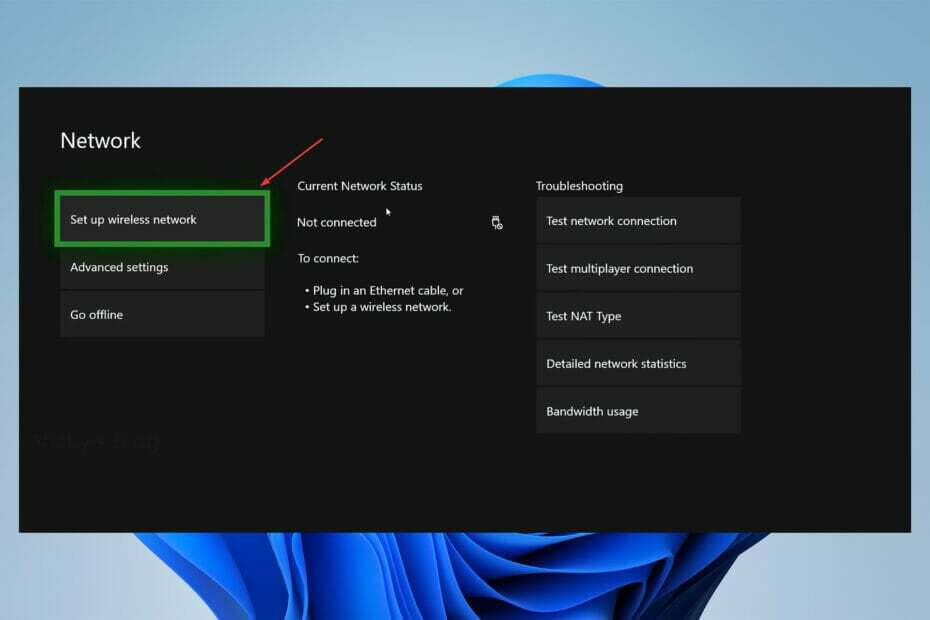
XNAINŠTALUJTE KLIKNUTÍM NA STIAHNUŤ SÚBOR
Tento softvér opraví bežné chyby počítača, ochráni vás pred stratou súborov, škodlivým softvérom, zlyhaním hardvéru a optimalizuje váš počítač na maximálny výkon. Opravte problémy s počítačom a odstráňte vírusy teraz v 3 jednoduchých krokoch:
- Stiahnite si Restoro PC Repair Tool ktorý prichádza s patentovanými technológiami (dostupný patent tu).
- Kliknite Spustite skenovanie nájsť problémy so systémom Windows, ktoré by mohli spôsobovať problémy s počítačom.
- Kliknite Opraviť všetko na opravu problémov ovplyvňujúcich bezpečnosť a výkon vášho počítača
- Používateľ Restoro stiahol 0 čitateľov tento mesiac.
Pokazil sa vám ovládač a neviete, ako pripojiť Xbox One k internetu bez neho?
Práca s Xbox One bez ovládača sa z pohľadu niektorých používateľov zdá neortodoxná.
Dobrou správou je, že konzolu môžete jednoducho pripojiť k internetu aj bez ovládača. Xbox One neobmedzil používateľov na to, aby na spustenie konzoly vzali iba svoj ovládač.
Vďaka špičkovým technológiám v konzole Xbox One môžete dokonca pomocou klávesnice ovládať svoju konzolu okamžite, stačí len zapojiť a hrať.
Okrem toho si môžete v nastaveniach konzoly nakonfigurovať myš a užívať si hranie hier. Okrem toho môžete použiť adaptér na prispôsobenie tlačidiel.
Tento článok vám ukáže, ako pripojiť Xbox One k internetu bez použitia ovládača. Takže bez ďalších okolkov začnime.
Je možné použiť telefón ako ovládač?
Áno, pomocou niektorých aplikácií kompatibilných s Xboxom môžete svoj smartfón premeniť na neuveriteľný ovládač. Aplikácie fungujú ako ovládače na nastavenie Wi-Fi pripojenie na konzole.
Takže môžete rýchlo chytiť telefón a vyladiť auto vo Forza Horizon v zápase pre viacerých hráčov. Pred inštaláciou aplikácií by ste mali skontrolovať verziu systému Android alebo iOS.
Ako môžem pripojiť Xbox one k internetu bez ovládača?
1. Použite aplikáciu Xbox
- Klepnite na Moja knižnica možnosť (karta s tromi pruhmi) v spodnej časti.
- Teraz vyberte Xbox ku ktorému sa chcete pripojiť.
- Akonáhle si vyberiete svoju Xbox, rozhodnite sa pre Vzdialené prehrávanie na tomto zariadení možnosť.
- Teraz ste pripojení k svojmu Xbox one bez ovládača.
Aplikácia prichádza s funkciami, ako je zdieľanie herných klipov a snímok obrazovky, prijímanie upozornení a hlavne ovládanie Xboxu bez ovládača.
POZNÁMKA
Upozorňujeme, že váš Xbox One by mal byť pri používaní aplikácie pripojený k rovnakej sieti Wi-Fi. Takže prvá vec, ktorú musíte urobiť, je stiahnuť aplikáciu z obchodu Google Play alebo App Store.
Tip odborníka: Niektoré problémy s počítačom je ťažké vyriešiť, najmä pokiaľ ide o poškodené úložiská alebo chýbajúce súbory systému Windows. Ak máte problémy s opravou chyby, váš systém môže byť čiastočne poškodený. Odporúčame vám nainštalovať Restoro, nástroj, ktorý naskenuje váš stroj a zistí, v čom je chyba.
Kliknite tu stiahnuť a začať s opravou.
Táto aplikácia je kompatibilná so systémom iOS 10 alebo novším a Android 6 alebo novším.
2. Použite myš a klávesnicu
- Najprv otvorte príručku stlačením klávesu Windows na klávesnici.
- Vyberte si Profil a systém, potom nastavenie.
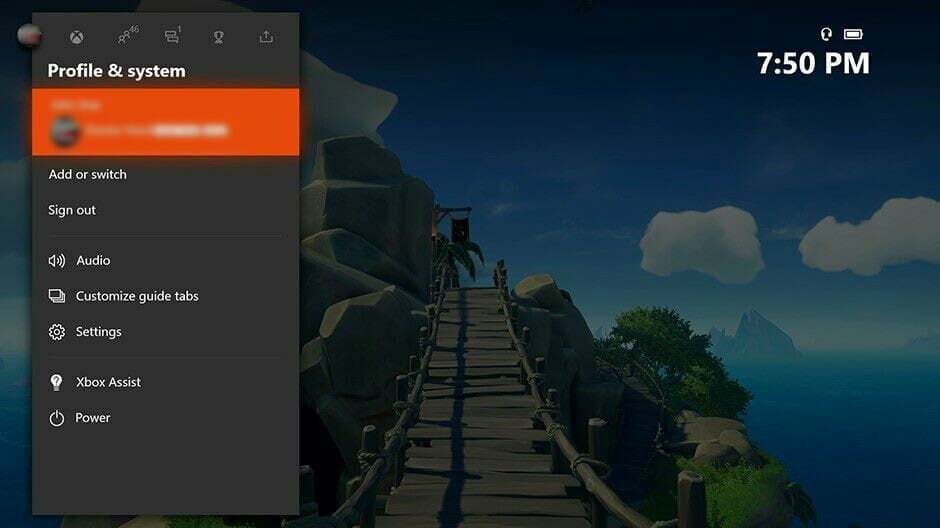
- Potom vyberte Zariadenia a pripojenia.
- Teraz vyberte myš. Môžete tiež zmeniť možnosti myši, ako je rýchlosť kurzora a primárne/sekundárne tlačidlá myši.
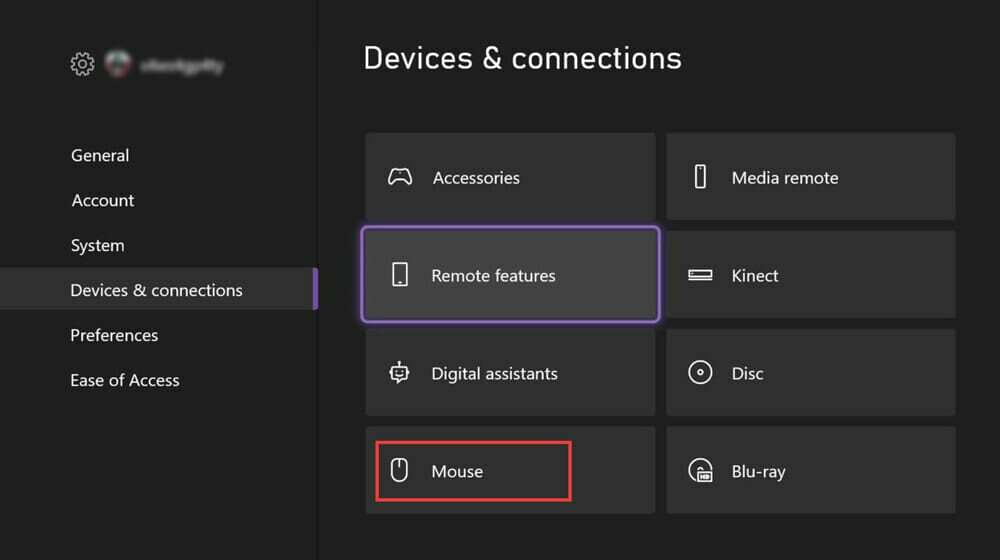
Klávesnice sú kompatibilné s vaším Xbox One a na rozdiel od myši môžete jednoducho používať klávesy na navigáciu v ponukách. Na ďalší prvok sa presuniete aj stlačením klávesu Tab.
Pre hráčov sa môže zdať neznáme navigovať v ponukách Xbox One pomocou myši a klávesnice. Dobrou správou je, že hry môžete hrať aj s kombináciami klávesnice a myši.
Nezabudnite teda skontrolovať hry podporujúce túto funkciu. Ak chcete pripojiť svoj Xbox One k internetu pomocou myši a klávesnice, musíte najprv nakonfigurovať myš.
- Výhody a ceny: 2 spôsoby prepojenia účtu Mojang so službou Xbox Live
- Úlohy Xbox Game Pass sa nezobrazujú? Oprav to teraz
- Xbox Game Pass Quest nefunguje? Oprav to teraz
- Oprava: Fortnite nefunguje na konzole Xbox One
3. Pripojte Xbox One k Wi-Fi
- Otvorte sprievodcu stlačením Windows kľúč.
- Ísť do nastavenie, Všetky nastaveniaa potom vyberte sieť možnosť.
- Potom vyberte Nastavte bezdrôtovú sieť v Nastavenia siete.
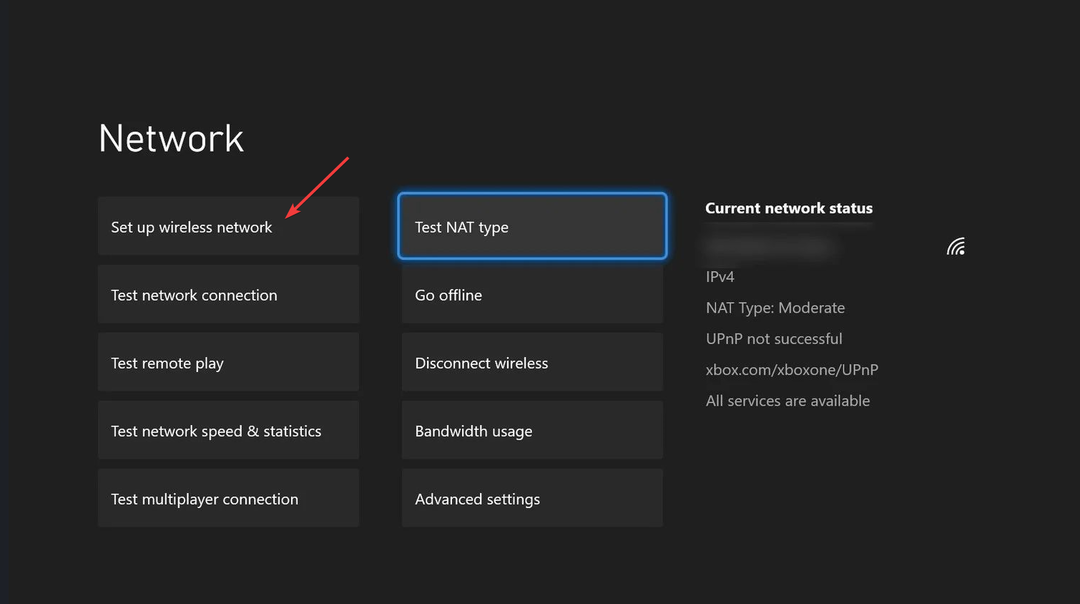
- Teraz sa objaví obrazovka s otázkou Ktorý je váš? Vyberte názov siete Wi-Fi.
- Nakoniec zadajte svoje heslo a stlačte Zadajte kľúč. Po chvíli vaša konzola skontroluje internetové pripojenie.
POZNÁMKA
Ak názov vášho pripojenia nie je v zozname, vyberte možnosť Pridať bezdrôtovú sieť.
4. Použite svoj mobilný hotspot
- Povoľte na svojom telefóne hotspot telefónu.
- Stlačte tlačidlo Windows na klávesnici pripojenej k konzole Xbox One.
- Potom zamierte do sieťa potom vyberte Nastavenia siete.
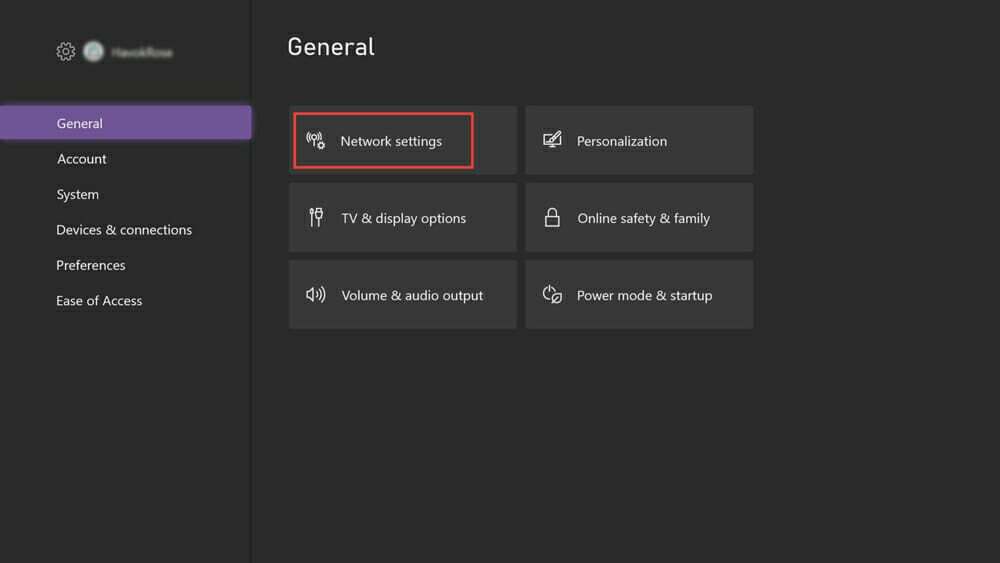
- Teraz kliknite na Nastavte bezdrôtovú sieť.
- Nakoniec vyberte pripojenie k hotspotu a zadajte heslo svojho hotspotu.
Hoci hotspot spotrebuje značné množstvo batérie, hodí sa pri pripájaní Xboxu k internetu.
Mnoho používateľov konzoly Xbox nepozná koncept pripojenia na internet bez použitia ovládača.
Našťastie existuje niekoľko šikovných spôsobov, ako napríklad inštalácia aplikácie Xbox, ktoré používateľom pomáhajú pripojiť konzolu k internetu bez ovládača.
Hoci možno necítite potrebu myši, toto zariadenie vám umožňuje voľne sa pohybovať v ponukách pred a po pripojení Xboxu k internetu.
Ak áno, postupujte podľa krokov v tomto článku máte problémy so stiahnutím a inštaláciou aplikácie Xbox do počítača so systémom Windows.
 Stále máte problémy?Opravte ich pomocou tohto nástroja:
Stále máte problémy?Opravte ich pomocou tohto nástroja:
- Stiahnite si tento nástroj na opravu počítača na TrustPilot.com hodnotené ako skvelé (sťahovanie začína na tejto stránke).
- Kliknite Spustite skenovanie nájsť problémy so systémom Windows, ktoré by mohli spôsobovať problémy s počítačom.
- Kliknite Opraviť všetko na opravu problémov s patentovanými technológiami (Exkluzívna zľava pre našich čitateľov).
Používateľ Restoro stiahol 0 čitateľov tento mesiac.


